В этой статье вы найдете инструкцию, как записывать кружки в Телеграмме.
Одна из популярных опций в Telegram — это видеоособщения, напоминающие Сторисы из запрещенной соцсети Instagram*. Но между инструментами есть два явных отличия.
- Видеосообщения в Телеграм можно записывать только в онлайн-режиме.
- Такие послания в мессенджере публикуются в формате кружка.
Записывать и отправлять кружки можно не только в личку собеседника, но и таким образом общаться с подписчиками своего канала или группы в Телеграм. Продолжительность кружка ограничена одной минутой. Перед публикацией видеосообщение в Телеграм можно просмотреть и по необходимости удалить.
Кстати, в Телеграм можно настроить исчезающие сообщения, а еще новые Истории.
Содержание:
Как записывать круглые сообщения в Телеграм с телефона
Инструкция для андроида
- Разверните мобильное приложение Телеграм.
- Откройте нужный контакт или группу (канал).
- В строке для ввода сообщения кликните по иконке с микрофоном.
- После того, как значок сменится, зажмите его пальцем и приступайте к записи кружка.
- Чтобы записывать и одновременно не удерживать палец на иконке, зафиксируйте запись, кликнув по значку с “замочком”.
- Для отмены или удаления видео свайпните влево или нажмите кнопку Отмена.
- Чтобы развернуть экран от себя (и наоборот), тапните по соответствующей опции в левом углу приложения Телеграмм.
- Запись кружка можно остановить в любой момент — для этого кликните по значку вместо “замочка”.
- Если вы удерживаете кнопку во время записи, для завершения отпустите ее, — сообщение автоматически опубликуется в диалоге.

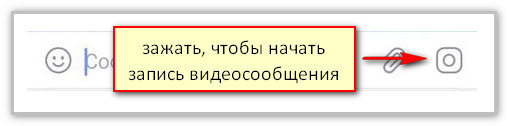
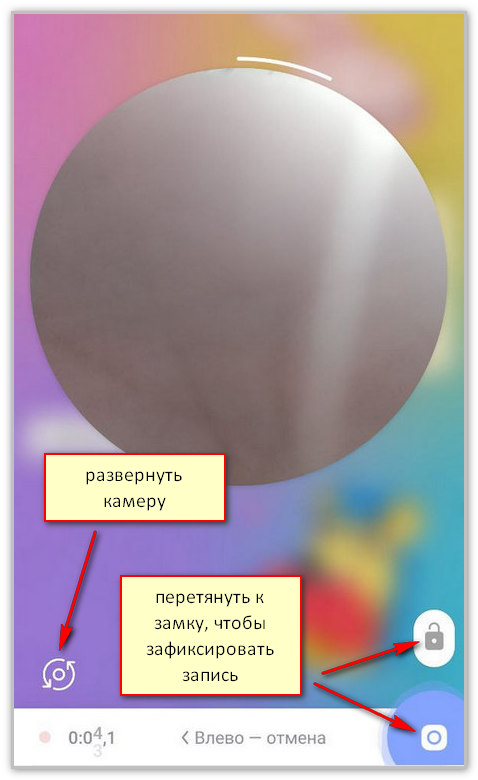
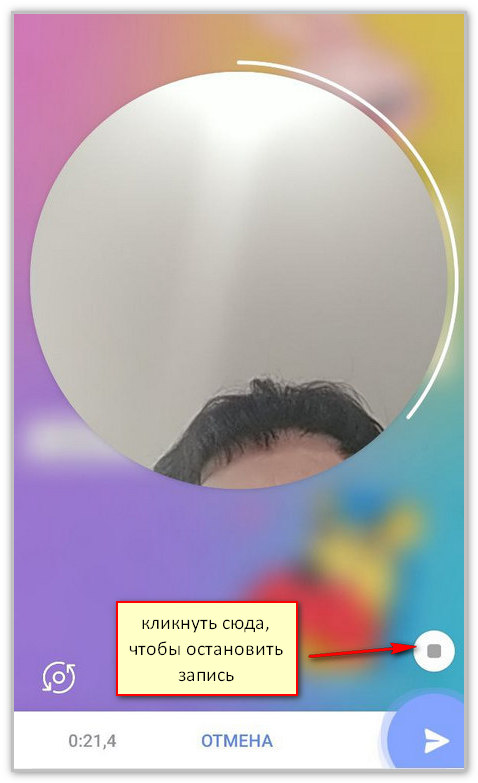
Инструкция для айфона
Записывать круглые сообщения в Телеграмме на айфоне можно по аналогии с инструкцией для андроида.
- Войдите в Телеграм.
- Выберите собеседника или группу, где вы хотите оставить кружок.
- Переключите иконку с микрофона на видео.
- Зажмите значок и начинайте записывать послание.
- Для завершения записи отпустите значок, кружок в ленте опубликуется автоматически.
- Чтобы не удерживать кнопку записи кружка, зафиксируйте ее с помощью иконки с “замочком”.
Как записывать круглое видео в Телеграм с ноутбука (компьютера)
Кружки в Телеграм — это мобильный формат, который не поддерживается на ПК. Тем не менее, у пользователя есть возможность разместить свое видео. Для этого сначала послание нужно записать на камеру и через функцию Прикрепить файл загрузить в Телеграм.
- Откройте десктопное приложение Телеграмм на ноутбуке (ПК).
- Перейдите в диалог или группу (канал), куда хотите опубликовать видео.
- Кликните по иконке со “скрепкой” в левом нижнем углу.
- Загрузите в Телеграмм ранее подготовленное сообщение.
Обратите внимание, что формат кружка в данном случае не поддерживается. Сообщение будет опубликовано в виде стандартного прямоугольника.
Обновление. Теперь публиковать видео в виде кружка на канал в Телеграм с компьютера можно через сервис отложенного постинга Телепост. Все подробности в видеоуроке.
Бот, помогающий сделать из любого видео кружок
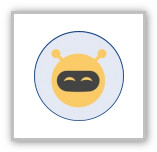
Стоит уточнить, что существуют способы, позволяющие из любого видео сделать кружок. Например, в этом может помочь бот Roundy (@roundNoteBot).
Достаточно загрузить стандартное видео в бот, и он превратит его в кругляшку. Чтобы отправить готовый кружок, добавьте свой канал в бот.
Как записывать в мессенджере кружки с музыкой
Периодически пользователи интересуются, как записывать такие кружки с музыкой. В Телеграмме данной функции нет.
Как вариант, вы можете записать стандартное видео с наложением музыки в любом редакторе. Далее скруглить его с помощью бота Roundy и отправить в публикацию в Телеграм.
Но не забывайте, что данный бот работает только с каналами и группами. Вы также можете переслать кружок из бота в личку через опцию Переслать, но такое сообщение будет помечено плашкой Переслано от Roundy.
Обратите внимание, что бот позволяет бесплатно обрабатывать только 10 файлов. Далее за функционал нужно заплатить.
(*соцсеть принадлежит компании Meta, признана экстремистской и запрещена на территории России)
Автор статьи Ольга Абрамова, блог Денежные ручейки
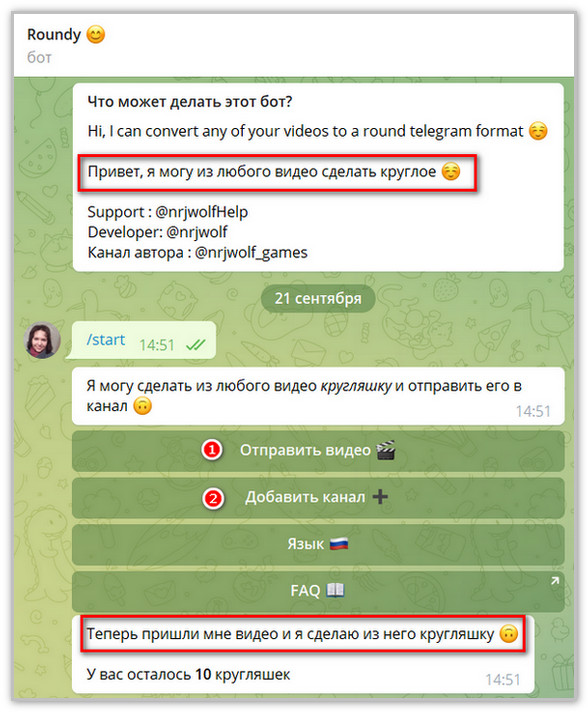















Отправляя сообщение, Вы разрешаете сбор и обработку персональных данных. Политика конфиденциальности.